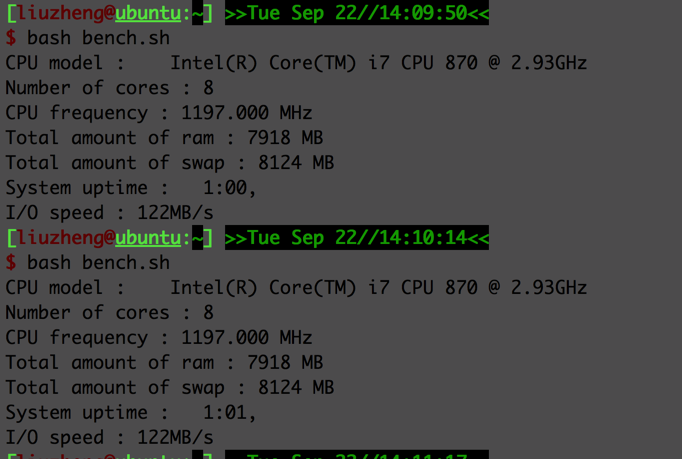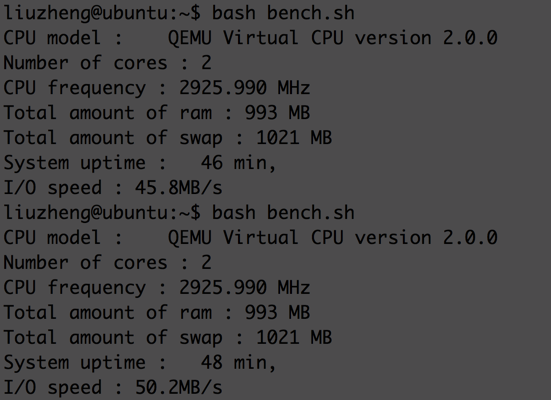KVM + VNC (ubuntu)
之前有进行过ubuntu server的KVM安装,不过似乎没有记录下来…
安装gnome-core
个人一直喜欢GNOME做为桌面系统,在此用vnc的时候也希望默认桌面系统是自己熟悉的,如喜欢其他桌面系统相应安装相关桌面系统的包。
1
sudo apt-get install gnome-core
安装vnc
vnc安装也是一条命令的事情。。。
1
sudo apt-get install vnc4server
至此你就可以使用命令vncserver来创建你的密码,一切结束后就可以使用vnc相关连接工具进行使用了,我个人使用的是chrome的插件,https://chrome.google.com/webstore/detail/iabmpiboiopbgfabjmgeedhcmjenhbla
当然这样还是不够的,没有对vnc默认桌面进行配置
1
vim .vnc/xstartup
在此我注解掉所有原始配置,添加下文
1
2
3
4
5
unset SESSION_MANAGER
metacity &
x-terminal-emulator -geometry 800x600+10+10 -ls -title "$VNCDESKTOP Desktop" &
gnome-settings-daemon &
gnome-panel &
安装KVM及virt管理软件
1
2
sudo apt-get install kvm qemu
sudo apt-get install virtinst python-libvirt virt-viewer virt-manager
配置桥接网卡
1
sudo apt-get install bridge-utils
通过ifconfig命令我们可以发现网卡多了一个virbr0,这个是装完KVM后自己生成的虚拟网卡
增加一个虚拟网卡br0,让这个网卡和em1进行桥接
1
sudo vim /etc/networks/interfaces
在其后追加如下内容
1
2
3
4
5
6
7
8
9
10
11
12
auto tap0
iface tap0 inet manual
up ifconfig $IFACE 0.0.0.0 up
down ifconfig $IFACE down
tunctl_user liuzheng # 这里填你自己的用户名
auto br0
iface br0 inet dhcp
bridge_ports em1 tap0
#bridge_stp off # 这里注释的原因在参考文献6
bridge_fd 0
bridge_maxwait 0
关于网桥的配置我转了,请参考2015-09-21的文章
保存,重起网卡设置
1
2
3
sudo /sbin/ifup tap0
sudo /sbin/ifup br0
sudo /etc/init.d/networking restart
新建虚机
1
qemu-img create -f qcow2 ubuntu.img 10G
创建虚机
1
2
3
4
5
6
7
8
9
10
sudo qemu-system-x86_64 \
-m 1024 \ # set memery with 1024M
-smp 2 \ # use 2 CPU Processes , -smp cores=2,threads=1,sockets=1
-hda ./ubuntu.img \ # choose img file
-localtime \ # use localtime , if dont it will bring problem
-clock rtc \ # if you do not use this, winXP will run slow
-net nic,vlan=0,macaddr=aa-aa-aa-aa-aa-01 \
-net tap,vlan=0,ifname=tap0,script=no \
-boot c \ # boot from disk ,if -boot d will boot from cdrom
# -cdrom /path/xxxx.iso \ # iso file
当然,这边的注释需要去掉,我没找到好办法将参数和注释放一起。。。
性能
检测脚本如下,https://www.chenjie.info/download/bench.sh,对网络的部分进行了注释
1
2
3
4
5
6
7
8
9
10
11
12
13
14
15
16
17
18
19
#!/bin/bash
#written chenjie.com
cname=$(cat /proc/cpuinfo|grep name|head -1|awk '{ $1=$2=$3=""; print }')
cores=$(cat /proc/cpuinfo|grep MHz|wc -l)
freq=$(cat /proc/cpuinfo|grep MHz|head -1|awk '{ print $4 }')
tram=$(free -m | awk 'NR==2'|awk '{ print $2 }')
swap=$(free -m | awk 'NR==4'| awk '{ print $2 }')
up=$(uptime|awk '{ $1=$2=$(NF-6)=$(NF-5)=$(NF-4)=$(NF-3)=$(NF-2)=$(NF-1)=$NF=""; print }')
#cache=$((wget -O /dev/null https://cachefly.cachefly.net/100mb.test) 2>&1 | tail -2 | head -1 | awk '{print $3 $4 }')
io=$( (dd if=/dev/zero of=test_$$ bs=64k count=16k conv=fdatasync &&rm -f test_$$) 2>&1 | tail -1| awk '{ print $(NF-1) $NF }')
echo "CPU model : $cname"
echo "Number of cores : $cores"
echo "CPU frequency : $freq MHz"
echo "Total amount of ram : $tram MB"
echo "Total amount of swap : $swap MB"
echo "System uptime : $up"
#echo "Download speed : $cache "
echo "I/O speed : $io"
结果如下图所示,彩色的是宿主机,IO和CPU frequency 有点纠结,IO居然下降这么多也是醉了,CPU应该是系统二。。。
参考:
https://www.havetheknowhow.com/Configure-the-server/Install-VNC.html
https://wiki.ubuntu.org.cn/Kvm_%E7%BD%91%E7%BB%9C%E6%A1%A5%E6%8E%A5%E6%96%B9%E6%A1%88
https://www.linux-kvm.org/page/Networking